手把手教你制作人口热力图,还不赶紧收藏起来!
热力图是用一种特别突出的形式来展示访问者对网页感兴趣的区域,以及访问者的地理位置。可显示不同区域发生的事情,通过点击即可详细查看具体数据。比如人口发布,人口越密集它的颜色就越深,人口越稀疏颜色就会越浅,这就很直观明了的呈现出人口发布的变化,人口迁移的情况。
但是制作人口热力图,并不是一件易事,需要用到多种函数结合到一起,并且还需要VBA代码编写,许多业务人员一旦开始制作热力图,就瞬间脑壳疼!
现在,就不用啦~只要跟着小编走,便可让你秒杀你的同事,分分钟轻松制作出来,年终奖还不瞬间就能拿到手?
制作人口热力图只需用到Smartbi一站式大数据分析平台就可以轻松搞定人口热力图,不仅如此,还能直接当成Excel插件,并且还能通过web端进行编辑。
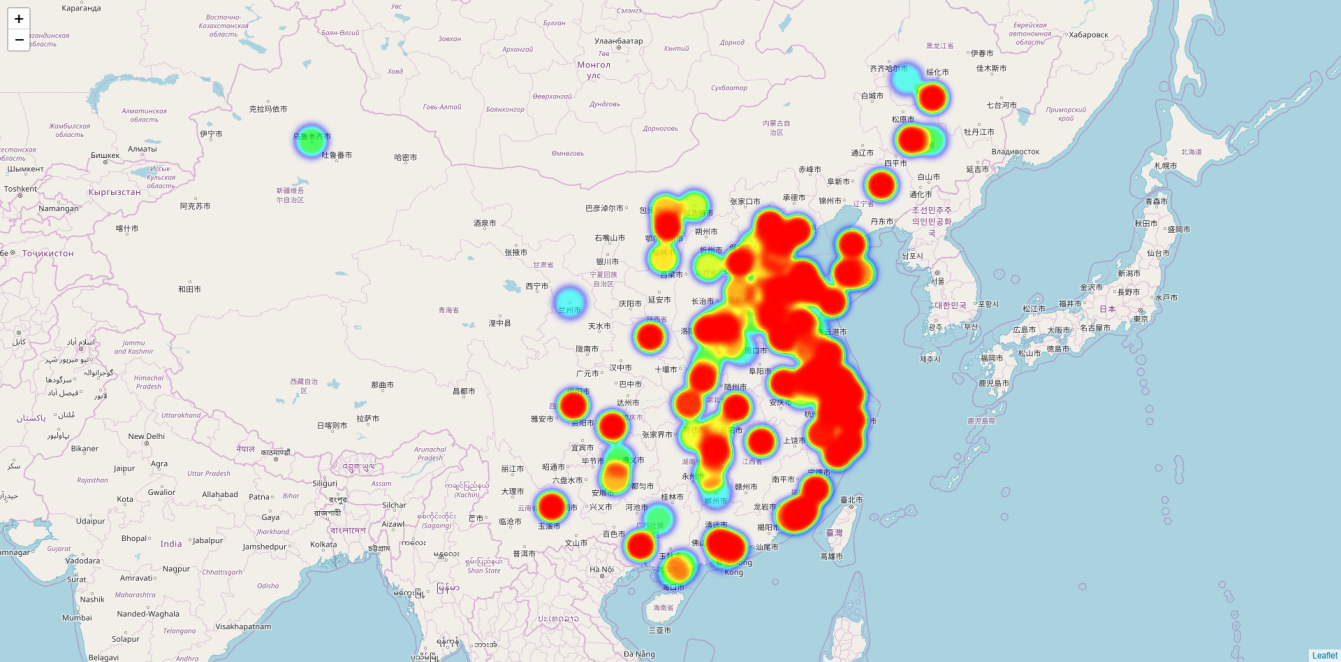
人口热力图它能够更好地直接表达你的观点,在出行、旅行、警务安全等方面都可以很好地应用。
那么这样的人口热力图是怎么制作的,下面我就来介绍怎么通过Smartbi来制作人口热力图。
热力图制作步骤 一:首先,在各地统计局或者国家统计局收集数据源整理成excel,通过Smartbi平台上传数据源。
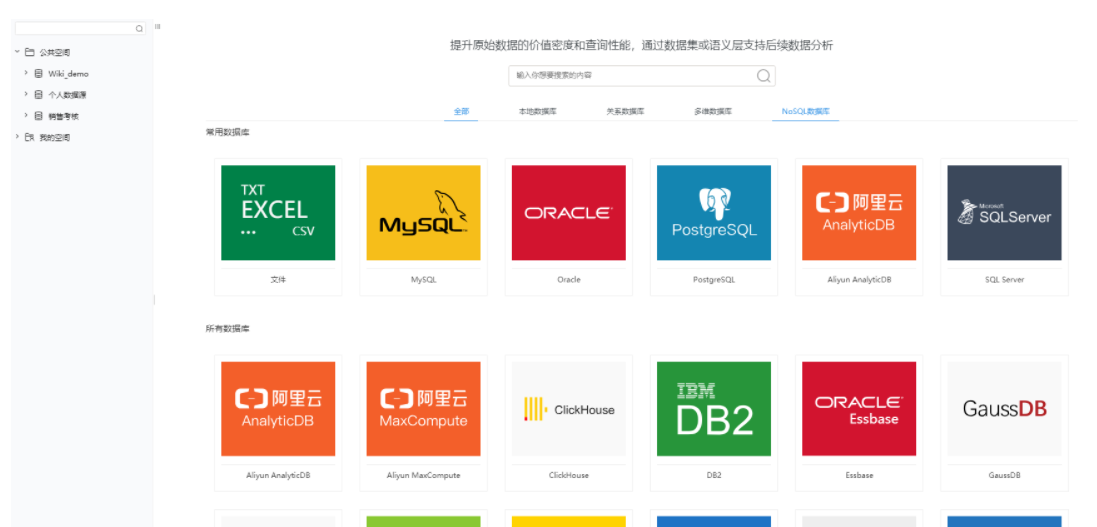
Smartbi支持大多数的数据库,可以很方便的直接导入就行
热力图制作步骤二:在数据展现中选择自助仪表盘,通过“所见即所得”就可以让数据轻松可视化展现。

热力图制作步骤三:在数据中选择自己的上传的数据源,双击维度和度量,维度是省份,指标是省常住人口(万)就可以得到像图一的数据源了。
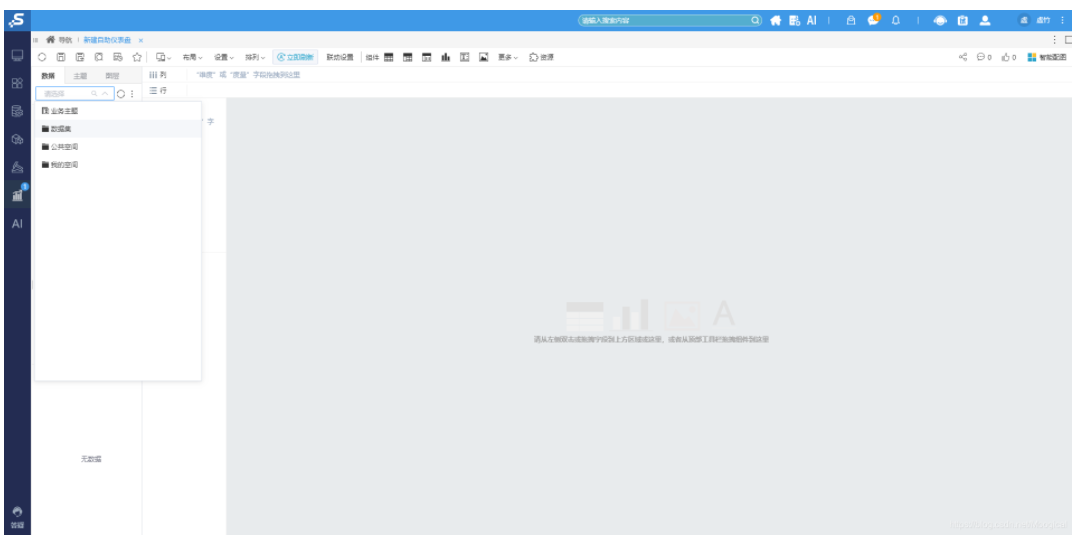
热力图制作步骤四:在智能配图中选择地图,即可让数据源以地图形式展现,达到地图数据可视化
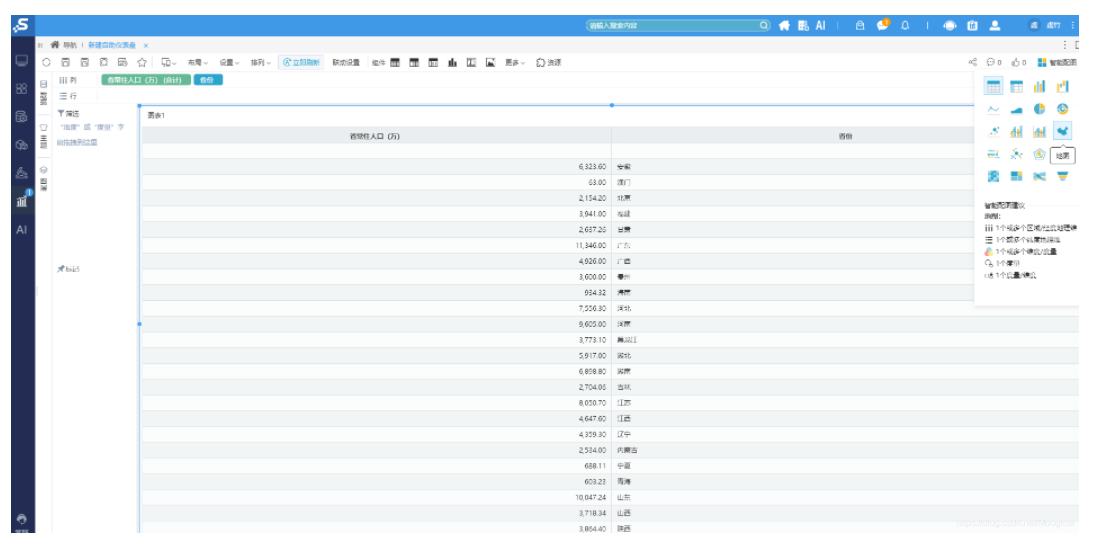
热力图制作步骤五:在颜色中可以调整地图展示的颜色和自动范围分段,并且可以自定义区间颜色等个性化操作
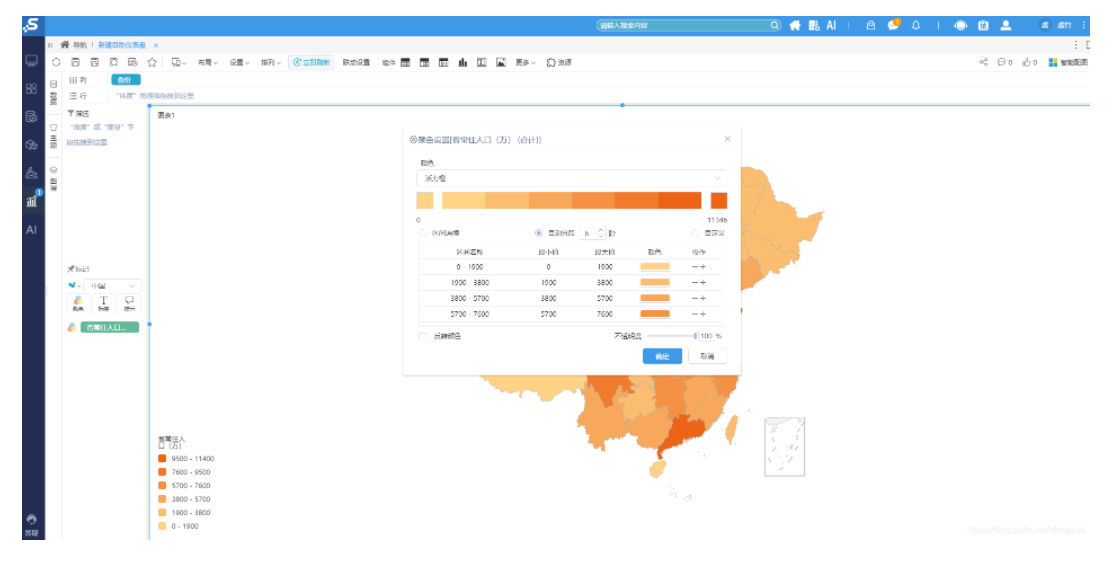
最后,你就可以得到一个完美的人口热力图,并且鼠标放在省份上可以显示详细的数据,十分方便。
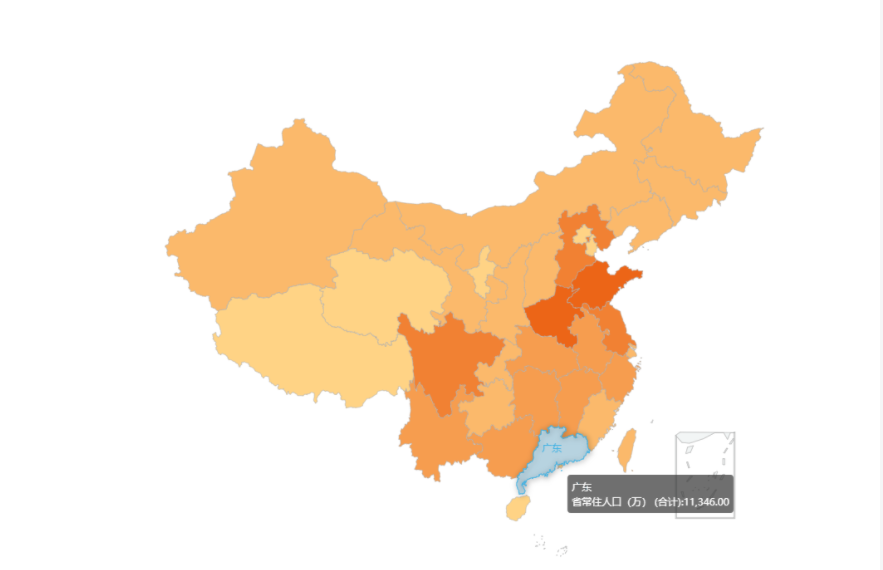
是不是看完以上教学步骤,你是不是瞬间就觉得制作热力图非常简单呢?学会了热力图制作,在之后的工作任务需求里想呈现出密集程度的效果图,如城市热力图、地图热力图等,都能够轻松get!除此之外,热力图还可以适用于多种场景,具备大多数的流量统计软件所不具备的优势,属于“高端配置”,即使没有任何网站分析经验的人看了,也能很好地发现自己的数据流量规律,而且学习到这种技巧就相当于学会了一种“高端操作”技术,无论是在生活上还是在工作中都能够灵活运用,何乐而不为呢?最后,小编再多说一句,此应用可以在思迈特官网上申请试用哦~
新一代商业智能BI工具
覆盖传统BI、自助BI、现代BI不同发展阶段,满足企业数字化转型的多样化需求
































